Samsung GT-I9505 User Manual
Browse online or download User Manual for Smartphones Samsung GT-I9505. Samsung GT-I9505 User manual
- Page / 147
- Table of contents
- BOOKMARKS
- Felhasználói kézikönyv 1
- A kézikönyvről 2
- Tájékoztató ikonok 3
- Szerzői jog 3
- Védjegyek 4
- Tartalom 5
- Kezdeti lépések 10
- Az akkumulátor töltése 13
- A memóriakártya behelyezése 15
- A memóriakártya eltávolítása 16
- A memóriakártya formázása 17
- A készülék tartása 18
- A hangerő beállítása 18
- Átkapcsolás csendes módba 18
- Állapotjelző ikonok 19
- Az érintőképernyő használata 20
- Ujjmozdulatok 21
- Dupla érintés 22
- Pöccintés 23
- Csippentés 23
- Vezérlő mozdulatok 24
- Intelligens jelzés 25
- Közvetlen hívás 25
- Pásztázás 26
- Megfordítás 26
- Tenyérmozgatás 27
- Légies mozdulatok 28
- Érintés nélküli tallózás 29
- Érintés nélküli áthelyezés 29
- Intelligens szünet 31
- Értesítések 33
- Kezdőképernyő 35
- Panelek átrendezése 36
- Háttérkép beállítása 36
- Widgetek használata 36
- Alkalmazások használata 37
- Alkalmazások képernyő 38
- Szövegbevitel 39
- Nagybetűk bevitele 40
- Csatlakozás Wi-Fi hálózathoz 41
- Wi-Fi hálózatok hozzáadása 42
- Wi-Fi hálózatok elfelejtése 42
- Fiókok beállítása 43
- Fájlok átvitele 43
- Csatlakozás médiaeszközként 44
- A készülék biztonsága 45
- A készülék frissítése 46
- Kommunikáció 47
- Névjegyek keresése 48
- Hívás közben 48
- Névjegyek hozzáadása 49
- Üzenet küldése 49
- Hívásnaplók megtekintése 49
- Fixlistás számok 49
- Híváskorlátozás 49
- Hívások fogadása 50
- Videohívások 51
- Névjegyzék 52
- Névjegyek megjelenítése 53
- Névjegyek áthelyezése 53
- Kedvenc névjegyek 54
- Névjegy csoportok 54
- Üzenetek 55
- Ütemezett üzenetek küldése 56
- Üzenetek fordítása és küldése 56
- Hangüzenet meghallgatása 56
- E-mail fiókok beállítása 57
- Üzenetek küldése 57
- Üzenetek olvasása 58
- Hangouts 60
- Internet és hálózat 62
- Előzmények 63
- Hivatkozások 63
- Weboldalak megosztása 63
- Weboldalak megtekintése 63
- Új ablak nyitása 63
- Screen Mirroring 65
- Samsung Link 66
- Group Play 67
- Csatlakozás tévékészülékhez 71
- Tévénézés 71
- Zenelejátszás 72
- Lejátszási listák létrehozása 73
- Fényképező 74
- Fényképezési mód 75
- Videók készítése 77
- Közelítés és távolítás 78
- Dual kamera üzemmód 79
- Fotó megosztása 79
- A fényképezőgép távvezérlése 80
- Parancsikonok 81
- Képek megtekintése 82
- Videó lejátszása 83
- A videó egy részének kivágása 83
- Képek szerkesztése 83
- Képek módosítása 84
- Kedvenc képek 84
- Képkollázsok készítése 84
- Képek törlése 84
- Képek megosztása 85
- Beállítás háttérképként 85
- Arcok címkézése 85
- Környezetfüggő cím használata 85
- Mappákba szervezés 85
- Sztorialbum 86
- Sztorialbum megtekintése 87
- A saját város beállítása 89
- Videók törlése 91
- Videók megosztása 91
- Videók megtekintése 91
- Flipboard 92
- Alkalmazás és média tárolás 93
- Samsung GALAXY-alkalmazások 94
- Play Könyvek 94
- Play-filmek 95
- Play Zene 95
- Play Játékok 95
- Play Újságos 95
- Jegyzetek böngészése 97
- S Tervező 98
- A Naptár típusának módosítása 100
- Szinkronizálás Dropboxal 101
- Riasztások beállítása 102
- Világóra 103
- Stopperóra 103
- Asztali óra 103
- S Health 104
- Számológép 104
- Segédprogramok 105
- A Gyaloglótárs használata 106
- Az Tornatárs használata 107
- Az Étrendkövető használata 108
- Testsúly kezelése 110
- S Fordító 112
- Hangrögzítő 112
- Hangjegyzet felvétele 113
- Hangjegyzet lejátszása 113
- Hangjegyzetek kezelése 114
- Szabadkezes mód 115
- Keresés a készüléken 116
- Keresési hely 116
- Google Asszisztens 116
- Hangalapú keresés 117
- Saját fájlok 117
- Letöltések 118
- TripAdvisor 118
- Optikai olvasó 119
- Samsung Wallet 120
- Utazás és helyi 121
- Beállítások 122
- Bluetooth 123
- Adathasználat 123
- További hálózatok 124
- SAJÁT ESZKÖZÖK 125
- LED jelzés 128
- Hangok és értesítések 128
- Egyszerű üzemmód 128
- Biztonsági asszisztens 131
- Energiatakarékos mód 131
- Tartozékok 132
- Kisegítő lehetőségek 132
- Nyelv és bevitel 133
- Google hangalapú gépelés 134
- Hangbemenet 134
- Szövegfelolvasó opciói 134
- Mutató sebessége 134
- Mozdulatok és gesztusok 135
- Intelligens kijelző 136
- Rámutatás 136
- Hangvezérlés 136
- Fiók hozzáadása 137
- Mentés és visszaállítás 137
- Biztonság 138
- Alkalmazáskezelő 139
- Alapértelm. alkalmazások 139
- Akkumulátor 139
- Google-beállítások 140
- Hibakeresés 141
- A hívások nem jönnek létre 142
- Az eszköz érintése forró 144
- Hungarian. 02/2015. Rev.1.0 147
Summary of Contents
www.samsung.comFelhasználói kézikönyvGT-I9505
Kezdeti lépések10A SIM-kártya és akkumulátor behelyezéseHelyezze be a mobil szolgáltató által biztosított SIM-kártyát és a készülékhez mellékelt akkum
Segédprogramok100A Naptár típusának módosításaÉrintse meg a ikont, majd válasszon a különféle naptár típusok közül, mint például év, hónap, hét, és
Segédprogramok101FelhőA Samsung vagy Dropbox fiókkal a fájlok szinkronizálásához vagy alkalmazásadatok biztonsági mentéséhez használja ezt a szolgálta
Segédprogramok102ÓraHasználja ezt az alkalmazást értesítések beállítására, az idő megtekintésére a világ bármely táján, egy esemény időtartamának méré
Segédprogramok103Riasztások leállításaA riasztás leállításához húzza a ikont a nagy körön kívülre. Az ébresztés egy megadott időtartam letelte utáni
Segédprogramok104SzámológépHasználja ezt az alkalmazást az egyszerű és komplex számításokhoz.Az Alkalmazások képernyőn érintse meg a Számológép lehető
Segédprogramok105A készülék a fizikai statisztikái alapján kiszámítja az alapanyagcserét (BMR) és javaslatot tesz a napi kalóriabevitelre. A javaslat
Segédprogramok106A Gyaloglótárs használataBeállítható a lépések célszáma, valamint nyomon követhető a napi lépések és elégetett kalóriák száma.Az S He
Segédprogramok107Az Tornatárs használataGyakorlat célok megadása és az elégetett kalóriák követése.Az S Health kezdőképernyőjén érintse meg a → Torna
Segédprogramok108Az Étrendkövető használataA kalóriacél megadása és a napi kalóriabevitel rögzítése.Az S Health kezdőképernyőjén érintse meg az → Éte
Segédprogramok109Az aktuális hely komfortszintjének ellenőrzéseA helyiség hőmérsékeltének és páratartalmának megtekintése és a komfortszint összehason
Kezdeti lépések113 Tolja a SIM-kártyát a nyílásba, amíg a helyére nem pattan.•A SIM-kártya helyére ne helyezzen memóriakártyát. Amennyiben a memóriak
Segédprogramok110Testsúly kezeléseA súlyváltozások rögzítése és a súlyadatok kezelése.Az S Health kezdőképernyőn érintse meg a → Testsúly lehetőséget
Segédprogramok111Az S Health beállításainak konfigurálásaAz S Health kezdőképernyőn kezdőképernyőjén érintse meg a → Beállítások lehetőséget, majd v
Segédprogramok112S FordítóHasználja ezt az alkalmazást szövegek más nyelvekre fordításához.Az Alkalmazások képernyőn érintse meg a S Fordító lehetőség
Segédprogramok113Hangjegyzet felvételeA felvétel elindításához érintse meg a ikont. Beszéljen a készülék alján található mikrofonba. A felvétel szün
Segédprogramok114Hangjegyzetek kezeléseA hangjegyzetek listájában érintse meg a ikont és válassza a következők egyikét:•Megosztás: válassza ki az e
Segédprogramok115Tanácsok a jobb hangfelismeréshez•Beszéljen tisztán.•Beszéljen csendes környezetben.•Ne használjon sértő vagy szleng kifejezéseket
Segédprogramok116GoogleHasználja ezt az alkalmazást az Internetes keresésen kívül a készüléken található alkalmazások és azok tartalmának keresésére i
Segédprogramok117Hangalapú keresésA weboldalak hang által történő kereséséhez használja ezt az alkalmazást.Az Alkalmazások képernyőn érintse meg a Han
Segédprogramok118LetöltésekHasználja ezt az alkalmazást az alkalmazásokon keresztül letöltött fájlok megtekintéséhez.Az Alkalmazások képernyőn érintse
Segédprogramok119Optikai olvasóHasználja ezt az alkalmazást képekből, dokumentumokból, névjegykártyából vagy QR-kódokból szöveg vagy adatok kinyeréséh
Kezdeti lépések12A SIM-kártya és akkumulátor eltávolítása1 Távolítsa el a hátlapot.2 Vegye ki az akkumulátort.3 Nyomja be a SIM-kártyát, amíg egy katt
Segédprogramok120Samsung WalletHasználja ezt az alkalmazást a mobil címkék, tagsági kártyák, és kuponok tárolására a készüléken. Valamint hozzáadhat h
121Utazás és helyiTérképHasználja ezt az alkalmazást az eszköz helyének pontos meghatározására, helyek keresésére, vagy útvonaltervek készítésére.Az A
122BeállításokA BeállításokrólHasználja ezt az alkalmazást az eszköz konfigurálásához, alkalmazások opcióinak beállításához, és fiókok hozzáadásához.A
Beállítások123Hálózati értesítés beállításaAz eszköz képes a nyitott Wi-Fi hálózatok érzékelésére és egy ikon megjelenítésére az állapotsávon, amikor
Beállítások124További hálózatokA hálózatok beállításainak testreszabása.Repülő üzemmódA készülék összes vezeték nélküli szolgáltatásának kikapcsolása.
Beállítások125NFCBekapcsolja az NFC funkciót az információt tartalmazó NFC-címkék írásához és olvasásához.•Android Beam: kapcsolja be NFC-képes eszkö
Beállítások126•Zárolt képernyő widgetei: ezek a beállítások csak akkor lépnek érvénybe, amikor be van kapcsolva a tenyérhúzás.–Óra vagy személyes üz
Beállítások127•Képernyőmód:–Megjelenítés személyre szabása: használja ezt az üzemmódot a kijelző optimalizálására.–Dinamikus: a funkció használatáv
Beállítások128LED jelzés•Töltés: annak beállítása, hogy az értesítési fény bekapcsolva maradjon a készüléken az akkumulátor töltése közben.•Az akkum
Beállítások129HívásA hívásfunkciók beállításainak testreszabása.•Hívás elutasítása: beállításával a megadott telefonszámokról beérkező hívások automa
Kezdeti lépések13Az akkumulátor töltéseAz első használatot megelőzően töltse fel az akkumulátort a töltő segítségével. Az USB-kábel csatlakoztatásával
Beállítások130•További beállítások:–Hívóazonosító: a hívóazonosító megjelenítése kimenő hívások esetén a hívott fél készülékén.–Hívásátirányítás: a
Beállítások131Szabadkezes módA Szabadkezes mód bekapcsolása a tartalmak hangos felolvasásához és a vezetés közben használni kívánt alkalmazások beállí
Beállítások132TartozékokA kiegészítők beállításainak módosítása.•Dokkolási hang: beállításával az eszköz hangot játszik le, amikor asztali dokkolóhoz
Beállítások133Nyelv és bevitelA szövegbeviteli beállítások módosítása. Bizonyos funkciók nem minden kiválasztott beviteli nyelvnél elérhetőek.NyelvA k
Beállítások134Google hangalapú gépelésMódosíthatja a hangrögzítés beállításait.•Nyelvek kiválasztása: szövegbeviteli nyelvek kiválasztása.•Trágár sz
Beállítások135Mozdulatok és gesztusokA készülék mozgásfelismerési funkciójának bekapcsolása, valamint a készüléken a mozgásfelismerést vezérlő beállít
Beállítások136•Tenyérmozgatás:–Képernyőfelvétel készítése: beállításával képernyőképet készíthet, amikor a tenyerét balról jobbra áthúzza a képernyő
Beállítások137FIÓKOKFiók hozzáadásaE-mail vagy közösségi oldal fiókok hozzáadása.FelhőA fájlok és adatok Samsung-fiókkal vagy Dropbox felhőbeli tárral
Beállítások138BiztonságA készülék és a SIM-kártya biztonsági beállításainak módosítása.•Eszközadminisztrátorok: az eszközre telepített felügyelők meg
Beállítások139•Irányelv frissítései:–Automatikus frissítések: a készülék beállítása, hogy automatikusan ellenőrizze és töltse le a biztonsági frissí
Kezdeti lépések14•A készülék töltés közben is használható, ám ilyenkor tovább tarthat az akkumulátor teljes feltöltése.•Amennyiben a készülék töltés
Beállítások140TárhelyAz eszköz és a memóriakártya memóriaadatainak megtekintése vagy a memóriakártya formázása.A memóriakártya formázása véglegesen tö
141HibakeresésMielőtt felveszi a kapcsolatot a Samsung szervizközponttal, próbálja meg a következő megoldásokat. Bizonyos helyzetek nem fordulhatnak e
Hibakeresés142Az érintőképernyő lassan vagy hibásan működik•Ha védőfóliát vagy kiegészítő tartozékot helyez az érintőképernyőre, akkor az érintőképer
Hibakeresés143Hívás közben a hang visszhangosÁllítsa be a hangerőt a Hangerő gomb megnyomásával, vagy változtasson helyet.A mobil hálózat vagy az inte
Hibakeresés144Az eszköz érintése forróAmikor olyan alkalmazást használ, amely több energiát igényel, vagy az eszközt hosszabb ideig használja, az eszk
Hibakeresés145•A készülék csak az általa készített fényképek és videók lejátszását támogatja. A más készülékekkel készült fényképek és videók nem biz
Hibakeresés146A készüléken tárolt adatok eltűntekA készüléken tárolt minden fontos adatról készítsen biztonsági másolatot. Ellenkező esetben az adatok
Hungarian. 02/2015. Rev.1.0A készüléken bizonyos tartalmak a régiótól, szolgáltatótól vagy a szoftver verziójától függően eltérőek lehetnek, és ezek e
Kezdeti lépések15Az akkumulátor energiafogyasztás csökkentéseA készülék olyan funkciókat kínál, amely segít az akkumulátor óvásában. Ezen beállítások
Kezdeti lépések161 Távolítsa el a hátlapot.2 Helyezzen be egy memóriakártyát az aranyszínű érintkezőkkel lefelé.3 Nyomja a memóriakártyát a nyílásba a
Kezdeti lépések17A memóriakártya formázásaA számítógépen formázott memóriakártya nem biztos, hogy kompatibilis a készülékkel. Formázza a memóriakártyá
Kezdeti lépések18A készülék tartásaNe takarja az antennát a kezével vagy más tárggyal. Ez kapcsolódási problémákat vagy az akkumulátor lemerülését oko
19AlapokÁllapotjelző ikonokA képernyő tetején lévő ikonok a készülék állapotával kapcsolatban szolgáltatnak információt. Az alábbi táblázatban látható
2A kézikönyvrőlA készülék a Samsung kiemelkedő technológiai szakértelmét és magas követelményeit felhasználva minőségi mobilkommunikációt és szórakozá
Alapok20Ikon JelentésÚj szöveges vagy multimédiás üzenetÉbresztés bekapcsolvaRezgés üzemmód bekapcsolvaRepülő üzemmód bekapcsolvaFigyelmeztetés hibára
Alapok21UjjmozdulatokÉrintésEgy alkalmazás megnyitásához, egy menüelem kiválasztásához, egy képernyőgomb megnyomásához vagy egy karakter beviteléhez a
Alapok22HúzásEgy ikon vagy bélyegkép mozgatásához vagy egy új helyen az előnézetéhez érintse meg hosszan és húzza a kívánt helyére.Dupla érintésEgy we
Alapok23PöccintésEgy másik panel megtekintéséhez pöccintsen jobbra vagy balra a Kezdőképernyőn vagy az alkalmazások képernyőn. Egy weboldal vagy lista
Alapok24Vezérlő mozdulatokAz egyszerű mozdulatok lehetővé teszik a készülék könnyű irányítását.A mozgások használata előtt győződjön meg róla, hogy a
Alapok25Intelligens jelzésAmikor úgy veszi fel az eszközt, hogy előtte bizonyos ideig készenléti állapotban volt, vagy a képernyő ki volt kapcsolva, n
Alapok26PásztázásAmikor ránagyít egy képre, a kép böngészéséhez érintsen meg hosszan egy pontot a képernyőn és húzza az eszközt bármely irányba.Megfor
Alapok27DöntésÉrintsen meg hosszan két pontot a képernyőn, majd a zoom használatához az eszközt döntse előre vagy vissza.TenyérmozgatásHasználja a ten
Alapok28TakarásTakarja le a képernyőt a tenyerével a bejövő hívások, vagy riasztások elnémításához, vagy a médialejátszás leállításához.Légies mozdula
Alapok29Érintés nélküli tallózásKépek, zeneszámok vagy jegyzetek böngészéséhez mozgassa a kezét az érzékelő felett jobbra vagy balra.Érintés nélküli á
A kézikönyvről3•Az eszközzel érkező alapértelmezett alkalmazások előzetes figyelmeztetés nélkül frissítésre kerülhetnek, vagy a támogatásuk megszűnhe
Alapok30Érintés nélküli hívásfogadásBejövő hívás esetén a hívás fogadásához mozgassa a kezét balra, majd az érzékelő felett jobbra.RámutatásHasználja
Alapok31Intelligens szünetHasználja ezt a funkciót a videó szüneteltetéséhez, amikor elnéz a képernyőről.A Kezdőképernyőn érintse meg az Alk. → Beállí
Alapok32Több ablak funkció bekapcsolásaHasználja ezt a funkciót, hogy a képernyőn egyszerre két alkalmazást láthasson.•Csak a Több ablak panelon lévő
Alapok33Több ablakos alkalmazások használataA Több ablak alkalmazások használata közben válasszon egy alkalmazás ablakot, érintse meg a kört az alkalm
Alapok34•Hang: a csendes mód be-, illetve kikapcsolása.•Képernyő elforg.: a kezelőfelület elfordulásának engedélyezése vagy tiltása, amikor az eszkö
Alapok35KezdőképernyőA Kezdőképernyő a kiindulópont a készülék minden funkciójának eléréséhez. Megjeleníti az állapotjelző ikonokat, widgeteket, alkal
Alapok36Panelek átrendezéseÚj panel hozzáadásaCsíptesse össze az ujját a képernyőn, görgessen az utolsó oldalra, majd érintse meg a ikont.Egy panel
Alapok37Widgetek hozzáadása a KezdőképernyőhözA Kezdőképernyőn érintse meg a → Widgetek lehetőséget. Egy widget Kezdőképernyőhöz adásához a Widgetek
Alapok38Alkalmazások képernyőAz Alkalmazások képernyő megjeleníti az összes alkalmazáshoz tartozó ikont, beleértve a frissen telepített alkalmazásokét
Alapok39Alkalmazások kikapcsolásaA letiltáshoz érintse meg az → Alkalmazások eltávolítása/letiltása lehetőséget, majd válassza ki a kikapcsolni kívá
A kézikönyvről4Védjegyek•A SAMSUNG név és a SAMSUNG embléma a Samsung Electronics bejegyzett védjegye.•A Bluetooth® a Bluetooth SIG, Inc. világszert
Alapok40A Samsung billentyűzet használataSortörés a következő sorba.Az előző karakter törlése.Írásjelek bevitele.Nagybetű bevitele.Opciók beállítása a
Alapok41Szöveg bevitele hanggalKapcsolja be a hangbemenet funkciót, majd beszéljen a mikrofonba. A készülék kijelző megjeleníti a kimondott szöveget.H
Alapok42Csatlakozás Wi-Fi hálózatokhozAz Alkalmazások képernyőn érintse meg a Beállítások → KAPCSOLATOK → Wi-Fi lehetőséget, majd húzza a Wi-Fi kapcso
Alapok43Fiókok beállításaAz olyan Google-alkalmazások használatához, mint a Play Áruház, Google-fiók szükséges, a GALAXY Apps használatához pedig Sams
Alapok44Csatlakozás a Samsung Kies alkalmazás segítségévelA Samsung Kies egy olyan számítógépes alkalmazás, amely a Samsung készülékek média tartalmai
Alapok45A készülék biztonságaA készüléken tárolt személyes adatok és információk illetéktelenek általi használatának vagy hozzáférésének megakadályozá
Alapok46A készülék feloldásaA Bekapcsológomb vagy Kezdőlap gomb megnyomásával kapcsolja be a képernyőt és adja meg a feloldó kódot.Ha elfelejti a felo
47KommunikációTelefonHívás kezdeményezéséhez vagy hívás fogadásához használja a Telefon funkciót.Az Alkalmazások képernyőn érintse meg a Telefon lehet
Kommunikáció48Névjegyek kereséseA névjegyek listájában egy névjegy kereséséhez adjon meg egy nevet, telefonszámot, vagy e-mail címet. A karakterek bev
Kommunikáció49• → Névjegyek: névjegyek listájának megnyitása.• → Jegyzet: új jegyzet létrehozása.• → Üzenet: üzenet küldése.Névjegyek hozzáadásaA b
5TartalomKezdeti lépések7 A készülék elrendezése8 Gombok9 Az értékesítési doboz tartalma10 A SIM-kártya és akkumulátor behelyezése13 Az akkumuláto
Kommunikáció50Hívások fogadásaHívás fogadásaBejövő hívás érkezésekor húzza a ikont a nagy körön kívülre.Amennyiben a hívásvárakoztatási szolgáltatás
Kommunikáció51VideohívásokVideohívás kezdeményezéseVideohívás kezdeményezéséhez adjon meg egy számot, vagy válasszon ki egy névjegyet a névjegyek list
Kommunikáció52NévjegyzékHasználja ezt az alkalmazást a névjegyek kezelésére, beleértve a telefonszámokat, e-mail címeket és egyebeket.Az Alkalmazások
Kommunikáció53Miután kiválasztotta a kívánt névjegyet, tegye a következők valamelyikét:• : hozzáadás a kedvenc névjegyekhez.• / : kezdeményezzen h
Kommunikáció54Névjegyek megosztásaÉrintse meg a → Névjegykártya megosztása lehetőséget, válasszon névjegyeket, érintse meg a KÉSZ lehetőséget, majd
Kommunikáció55NévjegykártyaNévjegykártya készítése és elküldése mások számára.Érintse meg a Saját profil beállítása lehetőséget, adja meg a részleteke
Kommunikáció56Ütemezett üzenetek küldéseAz üzenet írása közben érintse meg a → Üzenetütemezés lehetőséget. Állítsa be az időt és dátumot, majd érint
Kommunikáció57E-mailHasználja ezt az alkalmazást az email üzenetek küldésére vagy megtekintésére.Az Alkalmazások képernyőn érintse meg a E-mail lehető
Kommunikáció58Üzenetek olvasásaVálasszon ki egy e-mail fiókot és az új üzenetek letöltésre kerülnek. Üzenetek kézi letöltéséhez érintse meg a ikont.O
Kommunikáció59GmailHasználja ezt az alkalmazást a Google Mail szolgáltatás gyors és közvetlen eléréséhez.Az Alkalmazások képernyőn érintse meg a Gmail
Tartalom6102 Óra104 Számológép104 S Health112 S Fordító112 Hangrögzítő114 S Voice116 Google117 Hangalapú keresés117 Saját fájlok118 Letöltések118
Kommunikáció60CímkékA Google Mail nem használ valódi mappákat, helyette címkék használatával működik. A Google Mail indításakor megjeleníti a Bejövő c
Kommunikáció61FotókHasználja ezt az alkalmazást, hogy képeket vagy videókat tekintsen meg és osszon meg a Google közösségi szolgáltatásain keresztül.A
62Internet és hálózatInternetHasználja ezt az alkalmazást az internet böngészéséhez.Az Alkalmazások képernyőn érintse meg a Internet lehetőséget.Webol
Internet és hálózat63ElőzményekEgy weboldal nemrégen meglátogatott weboldalak listájáról történő megnyitásához érintse meg a → Előzmények lehetőséget
Internet és hálózat64Keresés az interneten beszéd segítségévelÉrintse meg a cím mezőt, érintse meg a → ikont, mondja ki a kulcsszót, majd válassza
Internet és hálózat65Párosítás más Bluetooth-eszközökkelAz Alkalmazások képernyőn érintse meg a Beállítások → KAPCSOLATOK → Bluetooth → KERESÉS lehető
Internet és hálózat66Samsung LinkHasználja ezt az alkalmazást a fizikailag távoli eszközökön vagy internetes tároló szolgáltatóknál tárolt tartalom le
Internet és hálózat67Tartalmak kezelése az internetes tárhely szolgáltatásonVálasszon egy online tárhely szolgáltatást, majd tekintse meg és kezelje a
Internet és hálózat68Csoport létrehozása Group Play számáraHa létrehoz egy Group Play munkamenetet, akkor más eszközök is csatlakozhatnak a munkamenet
Internet és hálózat69• : a csatlakoztatott készülékek összefűzése egy nagyobb képernyővé.• : az összefűzött képernyők szétválasztása.• : hangerő be
7Kezdeti lépésekA készülék elrendezéseVissza gombTöbbcélú csatlakozóÉrtesítési fényFülhöz helyezhető hangszóróKözelítés-/Mozdulat érzékelőMenü gombMik
Internet és hálózat70Adatok küldése Android Beam kapcsolaton keresztülAz Android Beam funkció használata NFC-képes készülékekre történő adatküldéshez
Internet és hálózat71WatchONHasználja ezt az alkalmazást tévéhez csatlakozáshoz a kedvenc műsorainak és filmjeinek megtekintéséhez.Az Alkalmazások kép
72MédiaZenékZene hallgatásához használja ezt az alkalmazást.Az Alkalmazások képernyőn érintse meg a Zenék lehetőséget.•A készülék szoftver verziójátó
Média73A zeneszámok azonos hangerővel történő hallgatásához érintse meg a → Beállítások → Intelligens hangerő lehetőséget.Amikor az Intelligens hang
Média74FényképezőFényképek és videók készítésére használja ezt az alkalmazást.A készülék fényképezőgépével készített fényképek és videók megtekintésér
Média75Fényképezési módSzámos fényképeffektus elérhető.Érintse meg az Üzemmód lehetőséget, majd görgessen a képernyő jobb szélén görgessen fel vagy le
Média76•Animált fénykép: használja ezt a funkciót, hogy videókból mozgó fényképet készítsen.•Árnyalatgazdag (MDT): használja ezt a beállítást a megn
Média77Panoráma fényképekA panoráma fénykép egy széles tájkép, amely számos fénykép összefűzésével készül.Érintse meg az Üzemmód → Panoráma lehetősége
Média78Felvételi módA felvételi mód váltásához érintse meg a → ikont.•Normál: használja ezt az üzemmódot normál minőséghez.•MMS-korlát: használj
Média79Dual kamera üzemmódAmikor a hátsó kamerával fekvő tájolású képet készít, az elülső kamera által rögzített kép vagy videó megjelenik egy belső a
Kezdeti lépések8A készülék tetején található mikrofon csak a kihangosító használatakor vagy videofelvétel készítése közben van bekapcsolva.•Ne takarj
Média80A fényképezőgép távvezérléseA készülék beállítása keresőként a fényképezőgép távvezérléséhez.Érintse meg a → → Távoli kereső lehetőséget, ma
Média81•Helycímke: GPS-helycímke csatolása a fényképhez. Kapcsolja be ezt a funkciót, amikor Sztorialbum üzemmódban készít fényképeket albumok létreh
Média82GalériaA képek és videók megtekintéséhez használja ezt az alkalmazást.Az Alkalmazások képernyőn érintse meg a Galéria lehetőséget.•Az eszközre
Média83Videó lejátszásaAz előnézet során a videó fájlok ikonnal jelennek meg. Válassza ki a megtekinteni kívánt videót és érintse meg a ikont.A vid
Média84Képek módosításaEgy kép megtekintése közben érintse meg a ikont és használja a következő funkciókat:•Forgatás: a kép elforgatása.•Körbevág:
Média85Képek megosztásaHasználja az alábbi módszerek valamelyikét:•Egy mappában érintse meg a → Válasszon tételt lehetőséget, majd bepipálással vál
Média86SztorialbumHasználja ezt az alkalmazást saját digitális album létrehozására, hogy a történeteit szépen és automatikusan rendezett képek segítsé
Média87Albumok létrehozása címkeinformációk alapján.Albumok létrehozása fényképek kiválogatásával a címkeinformációk alapján, mint például a kép készí
Média88Képek szerkesztéseÉrintse meg az albumban az oldal képét.Képaláírás hozzáadása.Válasszon a különféle elérhető effektusok közül.A kép elküldése
Média89Albumok létrehozása a javasolt fényképekkelAmikor egy helyen több képet készít, akkor a készülék javasolja egy új album létrehozását az új hely
Kezdeti lépések9Az értékesítési doboz tartalmaEllenőrizze, hogy a termék doboza tartalmazza-e a következő elemeket:•Készülék•Akkumulátor•Rövid keze
Média90VideóVideó fájlok lejátszásához használja ezt az alkalmazást.Az Alkalmazások képernyőn érintse meg a Videó lehetőséget.•Ne zárja le az eszköz
Média91Videók törléseÉrintse meg a → Töröl lehetőséget, bejelöléssel válassza ki a videókat, majd érintse meg a lehetőséget.Videók megosztásaLeját
Média92Videók megosztásaVálassza ki a megtekinteni kívánt videót, érintse meg a ikont, és válassza ki a megosztási módot.Videók feltöltéseÉrintse me
93Alkalmazás és média tárolásPlay ÁruházA készüléken futtatható alkalmazások és játékok megvásárlására és letöltésére használja ezt az alkalmazást.Az
Alkalmazás és média tárolás94Samsung GALAXY-alkalmazásokA Samsung alkalmazások megvásárlásához és letöltéséhez használja ezt az alkalmazást. További i
Alkalmazás és média tárolás95Play-filmekTévéműsorok megtekintéséhez, letöltéséhez és mozifilmek kölcsönzéséhez használja ezt az alkalmazást.Az Alkalma
96SegédprogramokS JegyzetKépek és hangfelvételek használatával történő jegyzetek készítéséhez használja az S Jegyzet alkalmazást.Az Alkalmazások képer
Segédprogramok97A toll típusának, vonalvastagságának vagy a toll színének módosításához jegyzet írása közben érintse meg újra a ikont.Kézzel írt jegy
Segédprogramok98Jegyzetek másik mappába áthelyezéséhez érintse meg a → Áthelyez lehetőséget.Jegyzetek másolásához érintse meg a → Másol lehetőséget
Segédprogramok99Egy esemény vagy feladat gyorsabb hozzáadásához érintsen meg egy dátumot, majd érintse meg újra.Adjon meg egy címet és határozza meg,
More documents for Smartphones Samsung GT-I9505







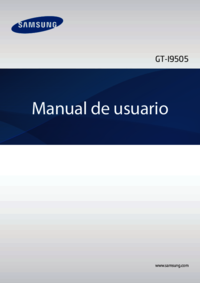






















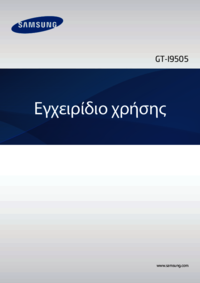




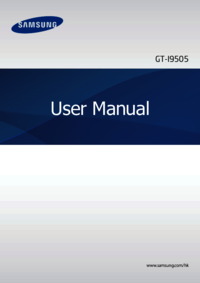
















 (63 pages)
(63 pages) (2 pages)
(2 pages) (123 pages)
(123 pages) (224 pages)
(224 pages) (103 pages)
(103 pages) (105 pages)
(105 pages) (99 pages)
(99 pages) (151 pages)
(151 pages) (43 pages)
(43 pages) (40 pages)
(40 pages) (136 pages)
(136 pages) (153 pages)
(153 pages)







Comments to this Manuals